Comment modifier une extension de fichier sous Windows
Cette page vous montre comment modifier une extension de fichier sous Windows. Par exemple, vous souhaiterez peut-être renommer un fichier appelé MyDocument.rtf en MyDocument.txt.
Ces instructions sont pour Windows 7 mais le même processus de base sapplique à la plupart des versions de Windows (voir les captures décran de Windows XP).
REMARQUE: La modification dune extension de fichier ne doit être effectuée que si vous en êtes sûr « est la bonne chose à faire. Testez le fichier soigneusement après la modification. Si cela ne fonctionne pas, vous pouvez facilement modifier lextension – assurez-vous simplement de vous souvenir de quoi il sagissait!
Poste de travail
La première chose à faire est douvrir lExplorateur Windows (ou Poste de travail) et dafficher le fichier que vous souhaitez modifier. Nous « utiliserons lexemple de MyDocument.rtf. Lorsque nous parcourons le fichier, il ressemble à ceci:
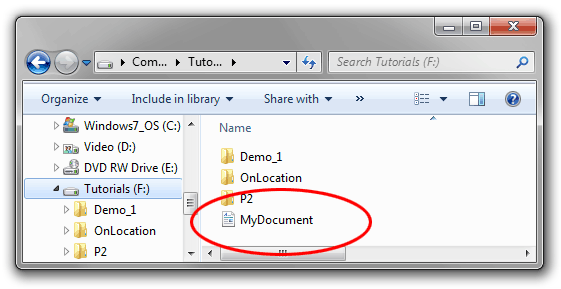
Vous » Vous remarquerez que le fichier ne semble pas avoir d’extension – il s’appelle simplement MyDocument. En effet, dans cet exemple, Windows est configuré pour masquer les noms d’extension.
Si vous voyez déjà les extensions de fichier sur votre ordinateur, passez à létape suivante.
Si vous ne pouvez pas « voir lextension de fichier, allez dans lorganisation > Options des dossiers et de recherche, puis cliquez sur longlet Affichage. Décochez la case « Masquer les extensions pour les types de fichiers connus » comme suit:
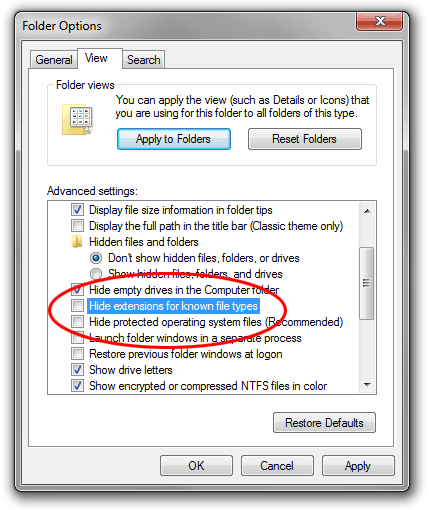
Cliquez sur OK. Vous devriez maintenant pouvoir voir lextension du fichier:
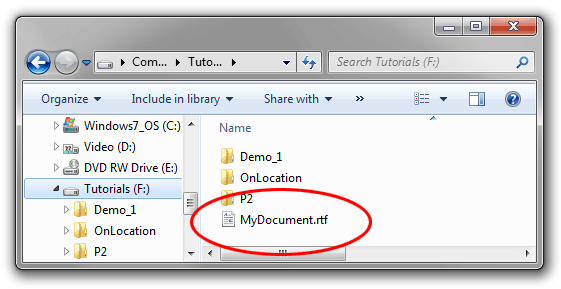
Cliquez avec le bouton droit le nom du fichier et sélectionnez Renommer (ou cliquez avec le bouton gauche et maintenez le bouton enfoncé pendant une seconde). Entrez la nouvelle extension comme suit:
Après avoir entré la nouvelle extension, appuyez sur la touche Entrée (retour). Windows vous avertira que le fichier risque de ne pas fonctionner correctement. Ceci est tout à fait sûr – rappelez-vous que vous pouvez restaurer lextension dorigine en cas de problème.
Il est également possible que vous receviez un autre message vous indiquant que le fichier est en « lecture seule ». Dans ce cas, dites oui à la désactivation de la lecture seule ou cliquez avec le bouton droit sur le fichier, sélectionnez Propriétés et décochez la case Lecture seule.
Si vous nêtes pas autorisé à modifier lextension de fichier, vous peut avoir à se connecter en tant quadministrateur. Une autre option est de faire une copie du fichier, de renommer la copie puis de supprimer loriginal.
Remarque: Windows traite les extensions de fichier comme insensibles à la casse, cest-à-dire que .RTF est identique à .rtf. Cependant, dautres systèmes dexploitation ne le font pas et traiteront MyDocument.RTF et MyDocument.rtf comme deux fichiers différents. Par conséquent, il est recommandé de toujours traiter vos fichiers comme sensibles à la casse pour une compatibilité maximale. Ceci est particulièrement crucial si vous comptez utiliser les fichiers sur Internet. Nous vous recommandons de prendre lhabitude dutiliser toutes les lettres minuscules pour toutes les extensions de fichier, alors il ny a pas de confusion.